Iedereen die een geek is al een tijdje al op de hoogte van de grootheid van de kleine Startup Control Panel is geschreven door de legendarische Mike Lin, maar ik ben hier om u te vertellen dat het nog net zo nuttig als het vandaag was 8 jaar geleden.
Zeker, er is een hulpprogramma ingebouwd in Windows Defender die kunnen helpen bij het beheren van uw startup items (typ gewoon startup in het control panel zoekvak) en klik op de link voor "Stop een programma wordt uitgevoerd bij het opstarten".
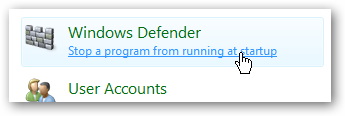
De Software Explorer-functie in Windows Defender kunt u items te selecteren en ze vervolgens uit te schakelen als u kiest, ook al moet u de "Show voor alle gebruikers" klik op de knop voor het grootste deel van de functionaliteit om te werken.
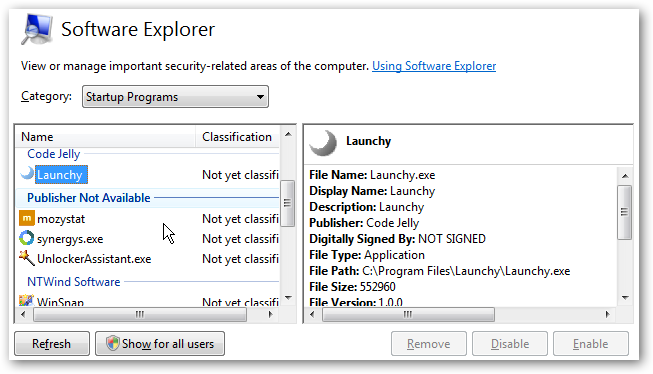
Dus wat is het probleem met de Windows Defender-versie?
- Je kunt niet naar de Software Explorer als u niet beschikt over Windows Defender ingeschakeld. Als u een ander anti-spyware tool dan is dit waarschijnlijk het geval is.
- Duurt veel te veel stappen om naar Software Explorer.
- Het is groot en onhandig.
Vergelijk dat met de eenvoudige en gemakkelijk te gebruiken functies in Startup Control Panel gebruik door Mike Lin:
- Een enkele executable van slechts 76k.
- Gemakkelijk om toegang te krijgen - net pak het uit waar u wilt en het is beschikbaar. Ik zet mij in de Quick Launch bar.
- U kunt zien welke startup sectie van de items zijn toegevoegd inch
- U kunt schakelen startup items tussen gemeenschappelijke en uw gebruikersaccount alleen.
- Vereist geen inwoner proces dat vertraagt je computer.
Voor het uitschakelen van een item, het enige wat je hoeft te doen is verwijdert u het vinkje, en dat punt is nu verdwenen. U kunt terugzetten items uit de Deleted tabblad. (Het maakt niet dicht uitvoeren van applicaties, moet je dat zelf doen of gewoon herstarten)

Het enige probleem in Windows Vista is dat je nodig hebt om het nut als beheerder uit te voeren. U kunt dit doen elke keer dat door rechts te klikken en te kiezen Als administrator uitvoeren.

Of u kunt instellen dat altijd in de Administrator-modus wordt beheerd door de rechtermuisknop te klikken, te kiezen eigenschappen en vervolgens op het tabblad Compatibiliteit. Vink het vakje voor "Dit programma als administrator '.

Ik blijf bij de vertrouwde Startup Control Panel.
Download Startup Control Panel van mlin.net (En let op dat hij een donatie button kreeg)
Keine Kommentare:
Kommentar veröffentlichen